Sådan laver du et logo i Photoshop

Før vi begynder med, hvordan du laver et logo i Photoshop, skal vi adressere elefanten i rummet - Photoshop CC. blev ikke bygget med logo design i tankerne. En af de grundlæggende kvaliteter af et logo er i stand til at skalere op og ned uden noget tab af kvalitet. Derfor er vektorbaseret software, som f.eks. Illustrator, den foretrukne mulighed for at oprette logoer, hvor Photoshops pixelbase er mindre egnet. For mere information om design af et logo ved hjælp af Illustrator, check ud Denne praktiske vejledning , som vil tage dig gennem processen, fra koncept til færdiggørelse.
Men hvad Photoshop mangler i applikation, det mere end udgør i popularitet, især i forhold til Illustrator CC. . Så hvis du har brug for at vide, hvordan du laver en standout-logo, men ikke ønsker at betale for software, du ikke har brug for, er denne vejledning til dig. Vi vil gå igennem, hvordan man designer et grundlæggende logo i Photoshop, ved hjælp af simple formværktøjer, gradienter og tekstindstillinger. Udforsk disse muligheder, og du vil lave dine egne logoer i Photoshop på ingen tid. Vi bruger Photoshop CS6, men den samme proces gælder for andre versioner.
Når det kommer til at designe dit eget logo, skal du muligvis begynde at tænke på brandidentitet og stil. For mere inspiration, gå til vores pro guide til logo design. , som fortæller dig alt hvad du behøver at vide om verden af logoer.
01. Opret et nyt lærred
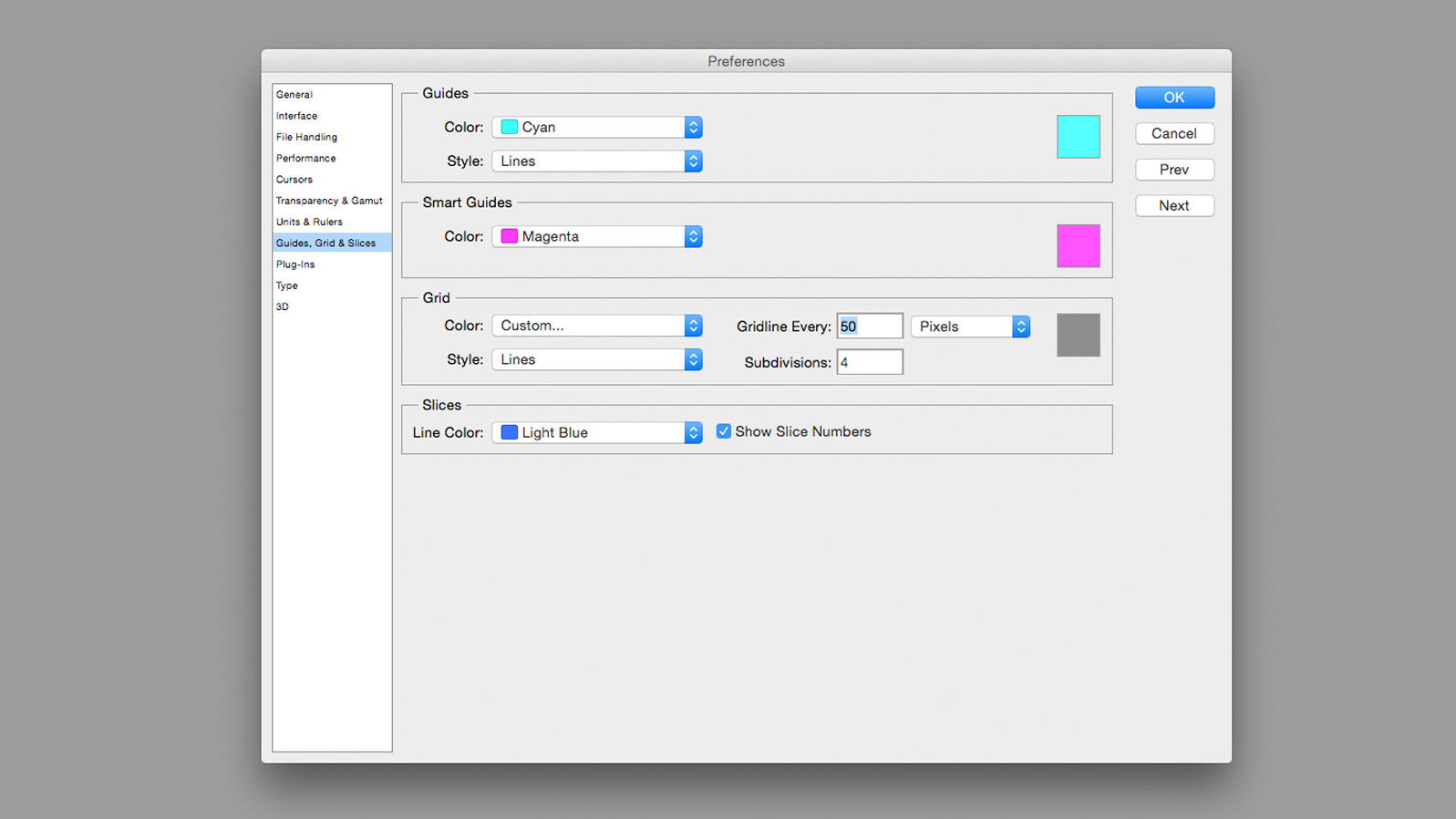
Åbn Photoshop og opret et nyt dokument. Jeg brugte en lærred størrelse på 500px x 500px, men større størrelser ville fungere lige så godt. Du kan ændre lærredsstørrelsen på ethvert tidspunkt. Gå ind i Photoshop & GT; Indstillinger for at indstille en gridline hver 50px. Drej derefter netene på, i lærredet ved at trykke på cmd. + ' eller se & gt; Vis i valgbaren. Sørg for, at snap til gitter er tændt, under Vis & GT; Snap til.
02. Tegn en grundlæggende form
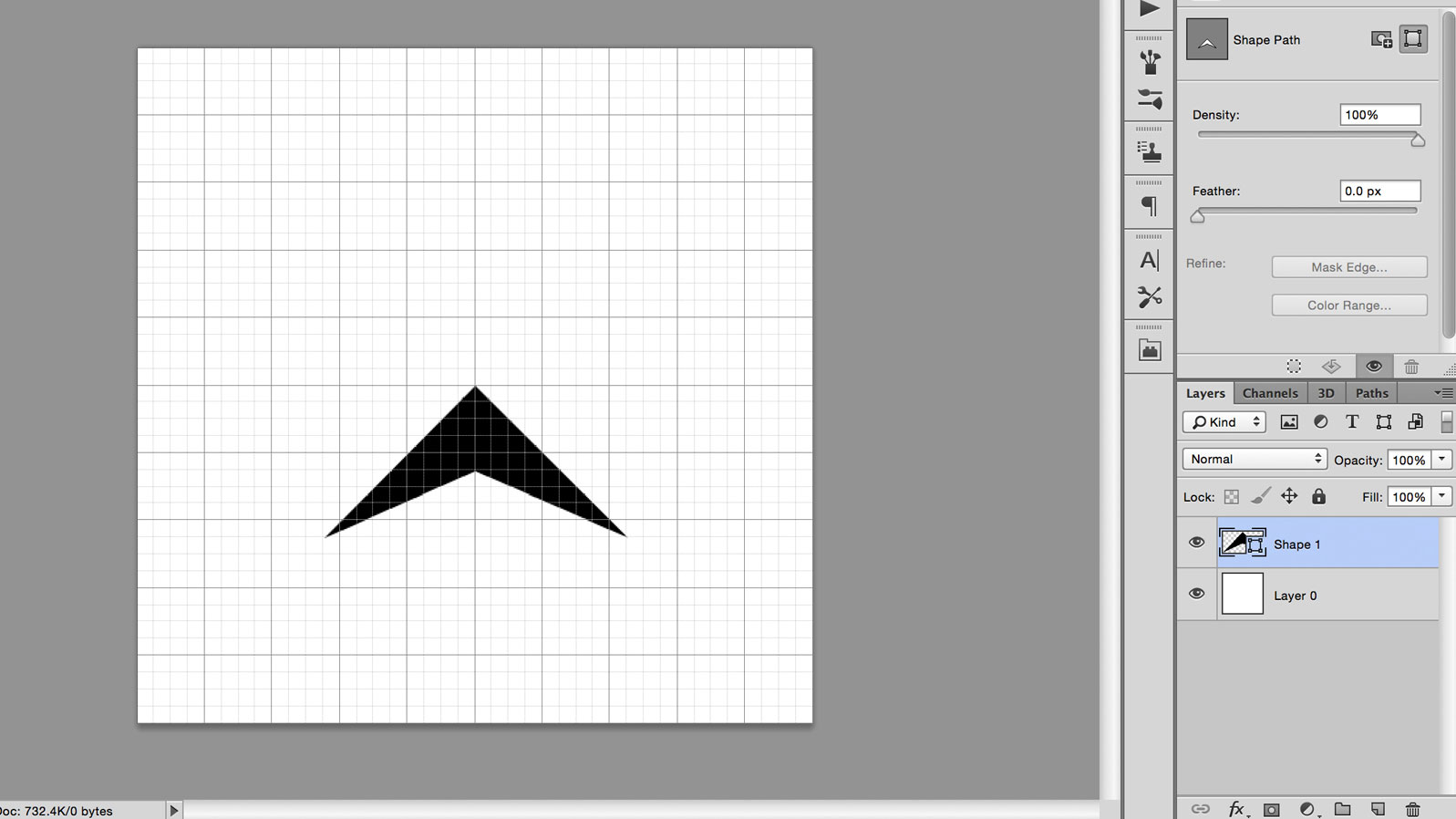
Vælg penværktøjet i værktøjslinjen, eller ved at trykke på P. , og sørg for, at det er indstillet til at forme til venstre for valgbaren, snarere end sti. Brug pennen til at tegne en pilhovedform, startende på centerpunktet for lærredet og brug gitterlinjekrydsninger til dine andre punkter. Navngivning af lagene er ikke nødvendigt for dette projekt, men det kan være nyttigt i mere komplicerede dokumenter, hvor der er mange lag.
03. Duplikere og redigere formen
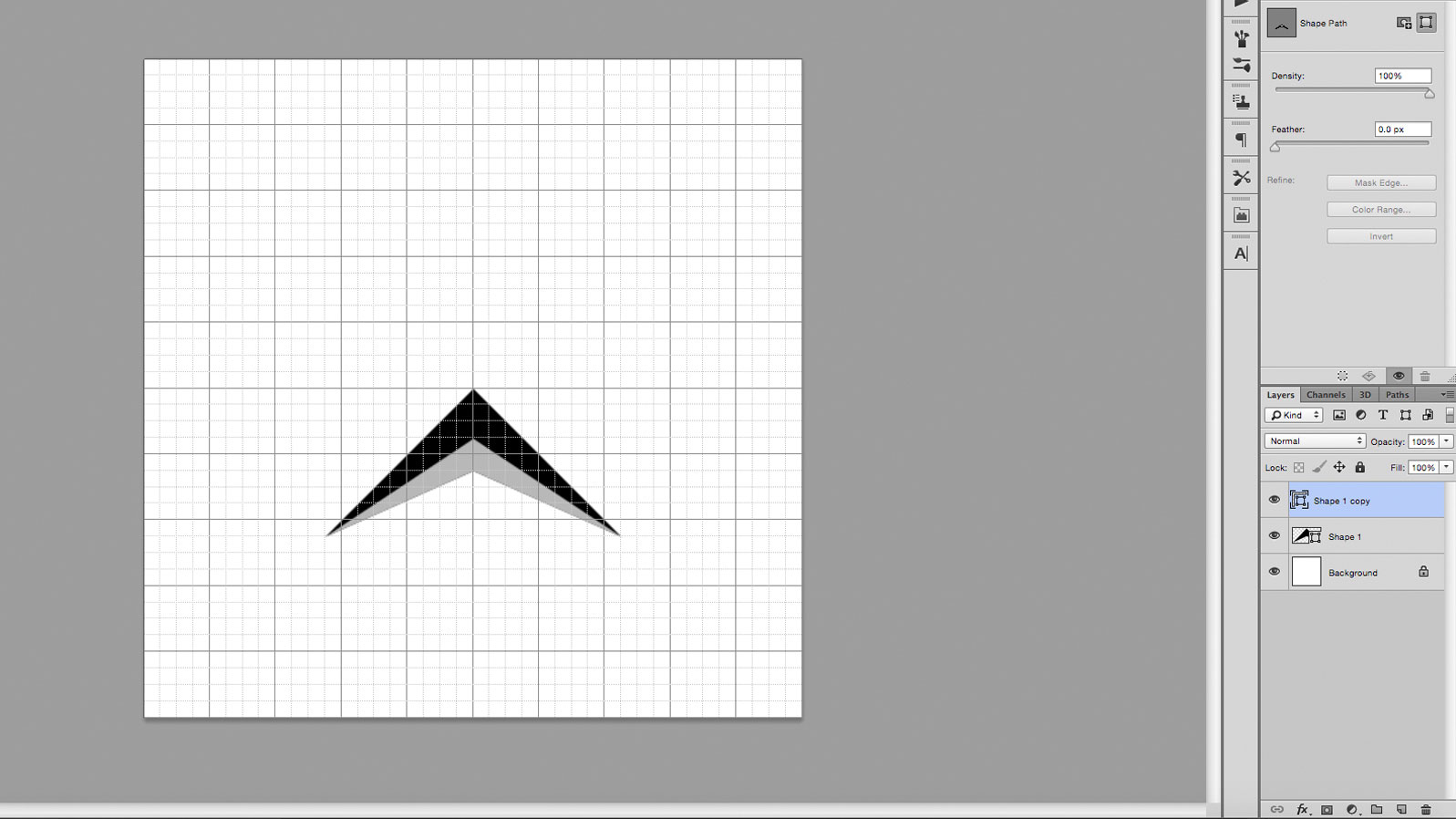
Duplikere laget ved at trykke på cmd. + J. og klik på det nye lag for at vælge det. Brug værktøjet Direkte markering, genvej EN , for at klikke på toppen af pilehovedet, der ligger i midten af lærredet. Flyt dette punkt ned et par gitterfirkanter, hold SHIFT-tasten for at holde den låst på Y-aksen.
04. Tilføj farve med en gradient
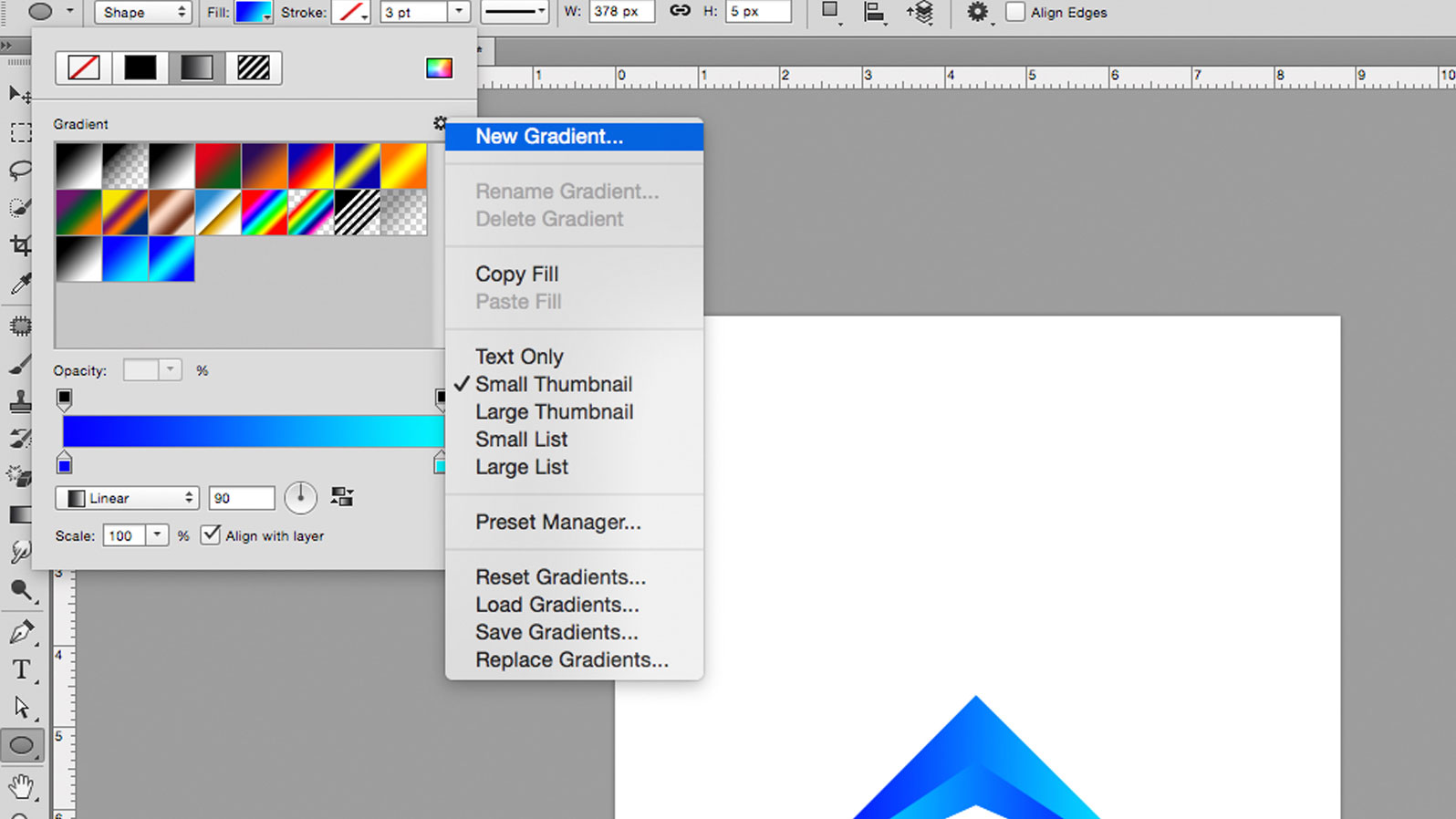
Opret en ny gradient i rullemenuen FILL, til venstre for indstillingslinjen. I vinduet Gradient skal du dobbeltklikke på de nederste skydere for at hente RGB-indstillinger, hvor du kan vælge dine farver; Jeg gik til en lys og mørkblå. Anvend derefter denne gradient til begge objekter, ændrer gradientrotationen, så de modsætter hinanden. Hvis du ikke kan se udfyldningsindstillingerne, kan det være fordi du kan have det valgte trækværktøj, så skift til net- eller formværktøjet.
05. Gruppe og duplikere dine lag
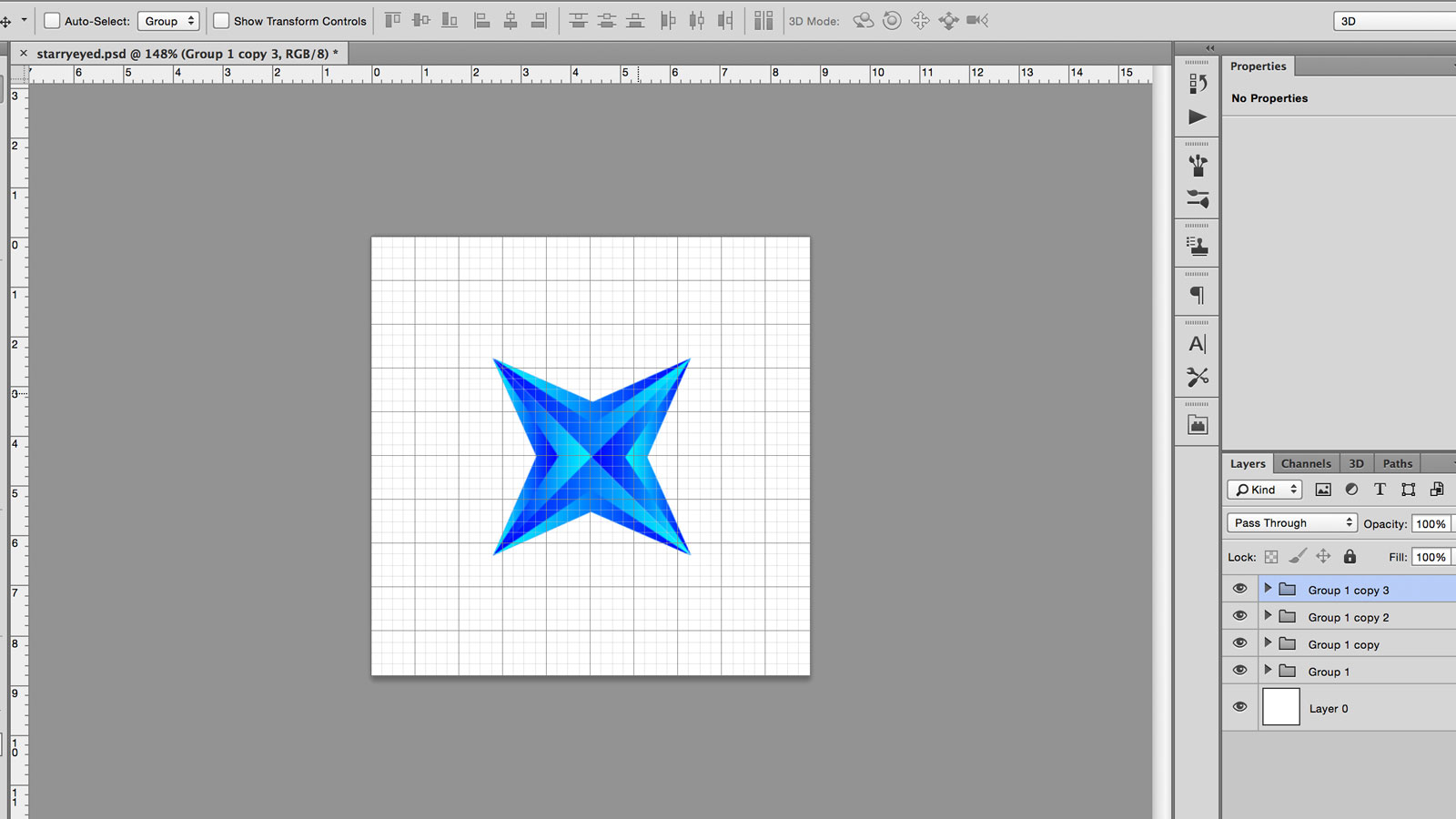
Gruppér de to lag ved at vælge dem og trykke på gruppeknappen, som ligner en lille mappe, der ligger nederst på fanen Lag. Dette forhindrer fanen Lag i at blive rodet og gør det lettere at håndtere de to lag sammen.
Duplikere denne gruppe og brug funktionen Free Transform til at rotere den nye gruppe nioghalvfems, holde nede shift-tasten for at rotere i femten grad. Du kan få adgang til gratis transformation ved hjælp af cmd. + T. eller under redigering & gt; Fri transformation. Flyt nu den anden gruppe op, indtil den afspejler den oprindelige form, ved hjælp af midten af lærredet som en symmetreng.
06. Transformér formerne
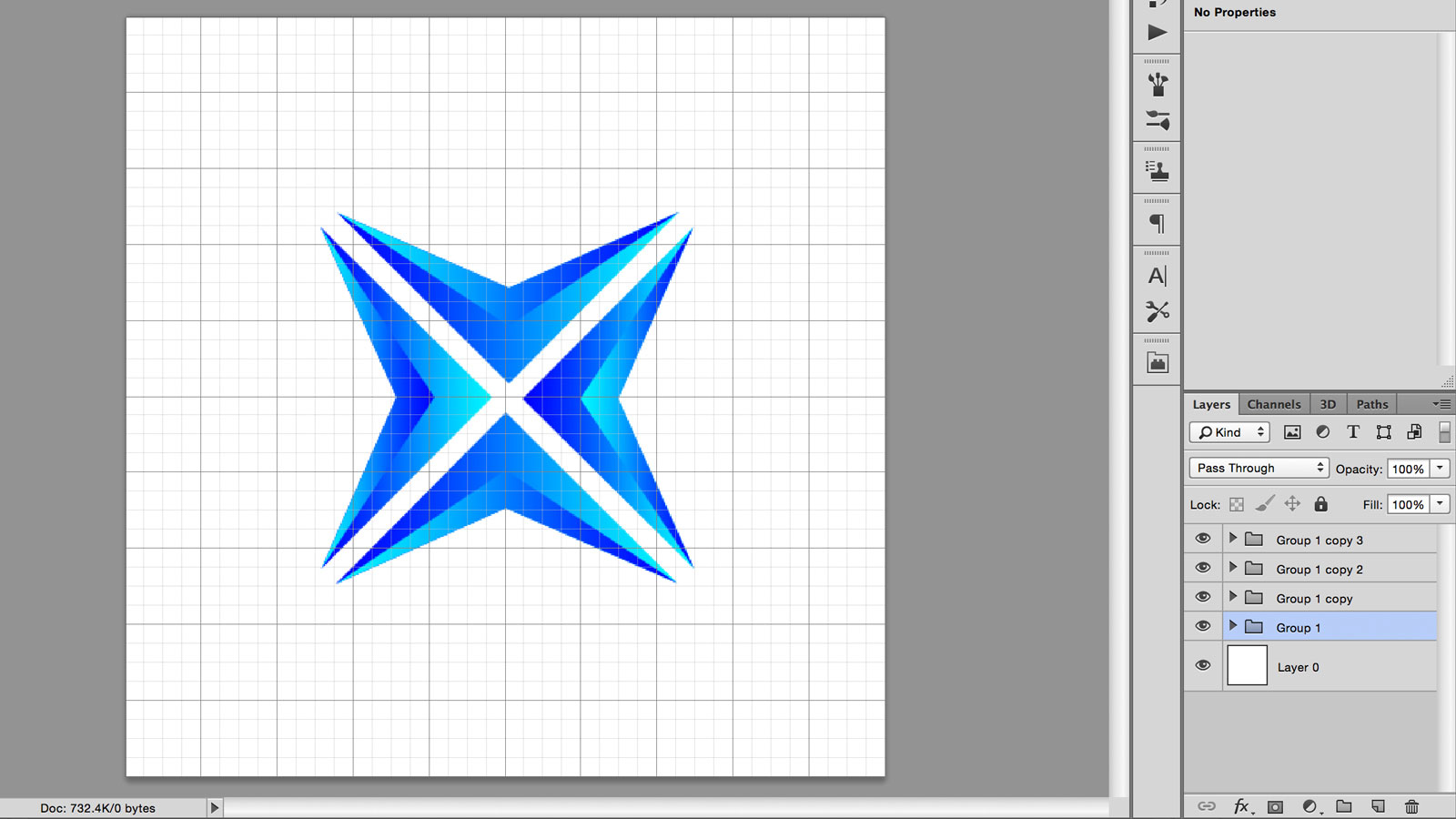
Nudge hver form op eller ned en gittertorv, væk fra midterpunktet, ved hjælp af Shift + Cursor-tasten.
07. Gruppe, duplikere, gentag
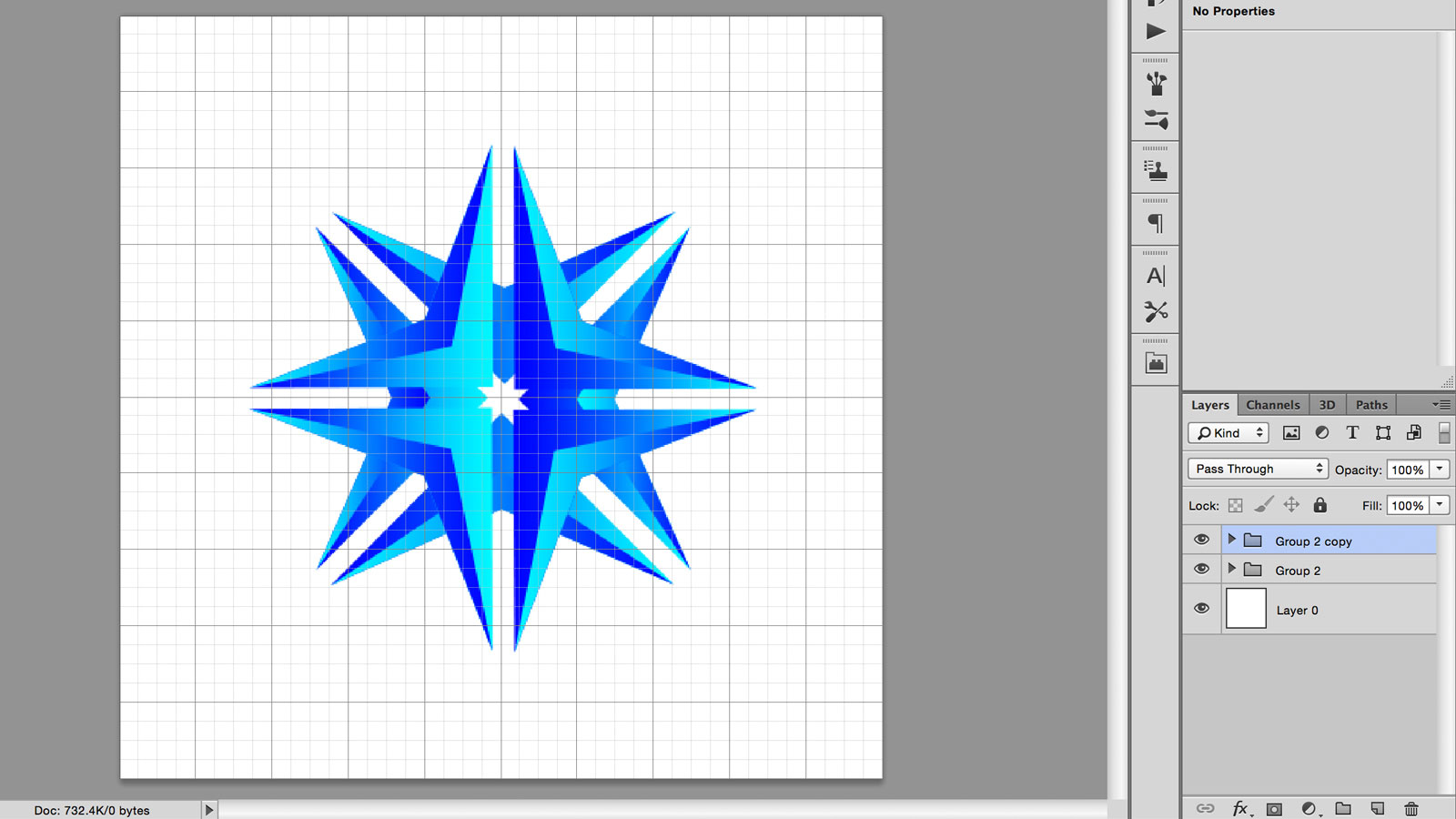
Brug af samme metode fra trin # 5 til at gruppere lagene sammen, duplikere gruppen og rotere med nioghalvfems. Den nye form skal ligne en slags crosshair form.
08. Tegn en cirkel med formværktøjet
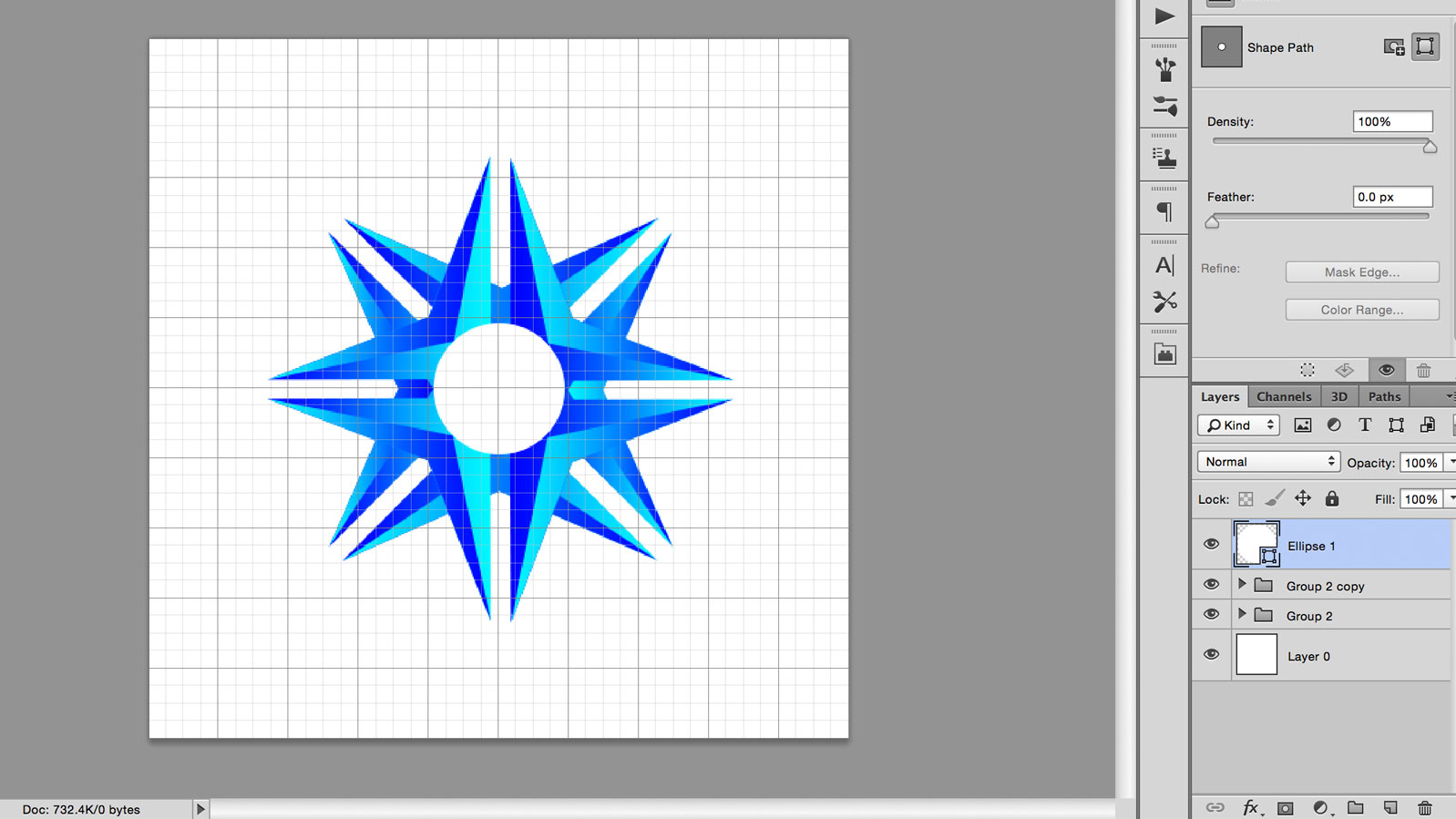
Cyklus gennem formværktøjer, indtil du finder en cirkel, enten ved at klikke på og holde på ikonet i værktøjslinjen eller trykke på SHIFT + U. . Klik på centerpunktet for lærredet, hold ALT for at tegne en cirkel, der udstråler fra midten, og skift for at holde bredden og højden proportional. Hvis du laver en fejl, kan du fortryde eller genskabe din form ved hjælp af gratis transformation.
09. Tegn et rektangel og juster til midten
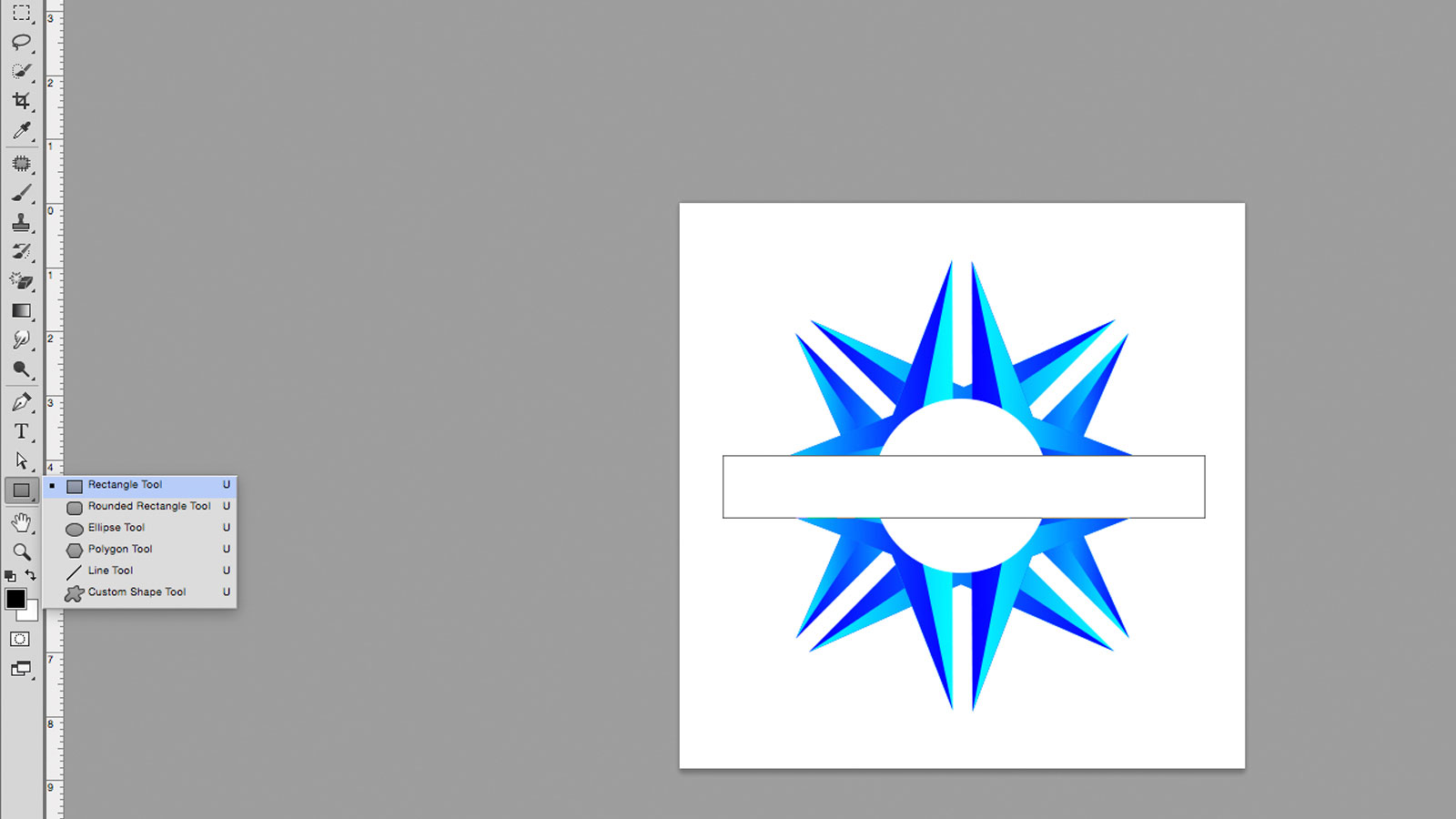
Cyklus gennem formværktøjerne igen, indtil du finder rektangelværktøjet. Tegn en hvid boks over grafikken over de andre lag, hvilket gør nok plads til tekst. Du kan justere dette til midten af lærredet ved at klikke på rektangelslaget og bundlaget (som skal være en hvid firkant, samme størrelse som lærredet) og ved hjælp af justeringsværktøjer, enten fundet under lag & GT; Juster i menulinjen eller justeringsknapperne i indstillingslinjen.
Mere avancerede brugere kunne bruge dette rektangel til at trække fra figurerne nedenfor ved hjælp af Layer & GT; Kombiner former, men for nu vil vi bare holde fast ved at bruge det som en hvid blok.
10. Tilføj din tekst
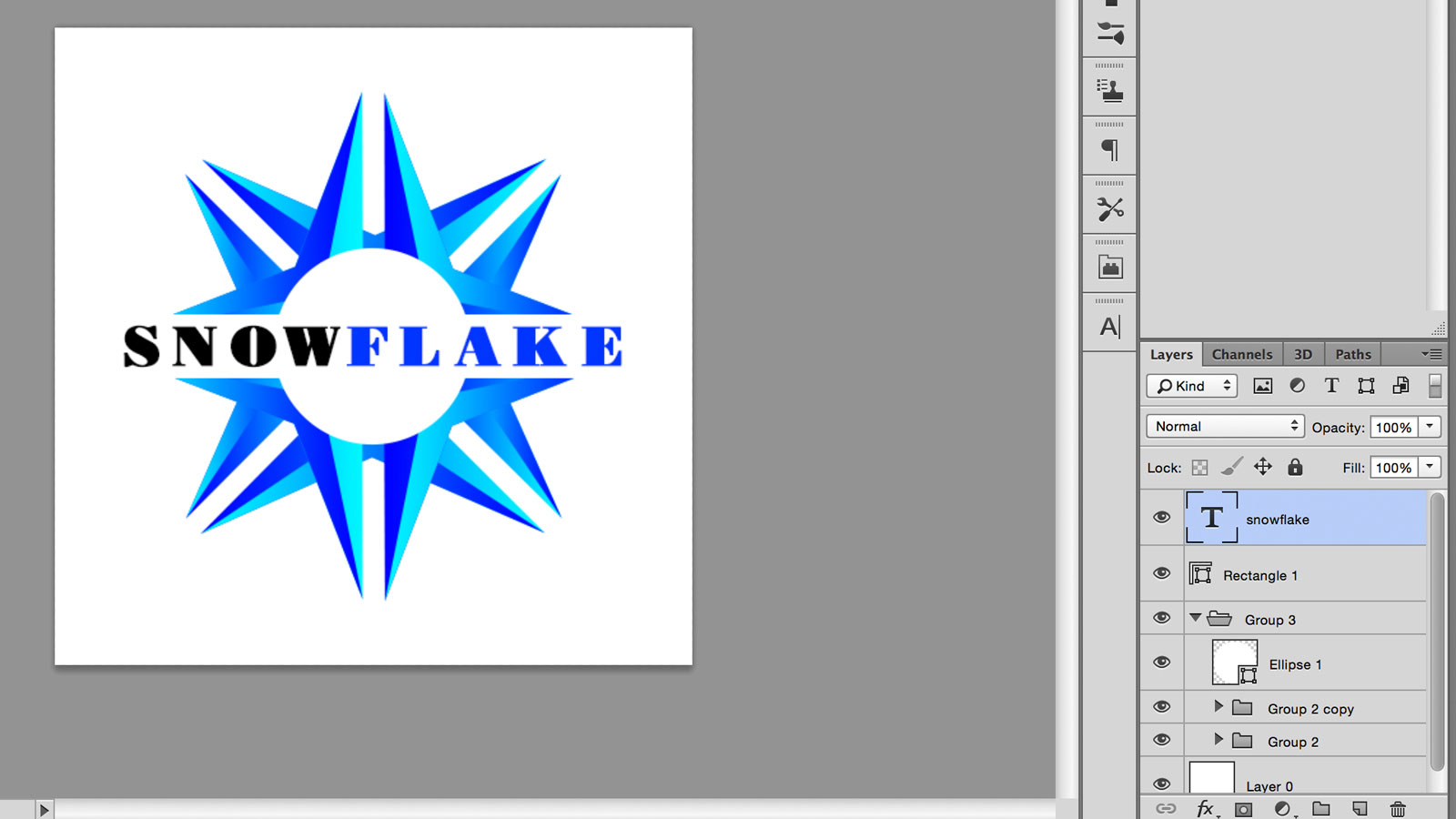
Tegn en tekstboks over rektanglet ved at klikke på ikonet T i værktøjslinjen eller trykke på T. , så trækker du over lærredet. Indtast din tekst i boksen og centrer den, ved hjælp af knapperne i fanen Tegn. Brug Juster værktøjet igen til at centrere dette til lærredet.
11. Vælg en passende skrifttype
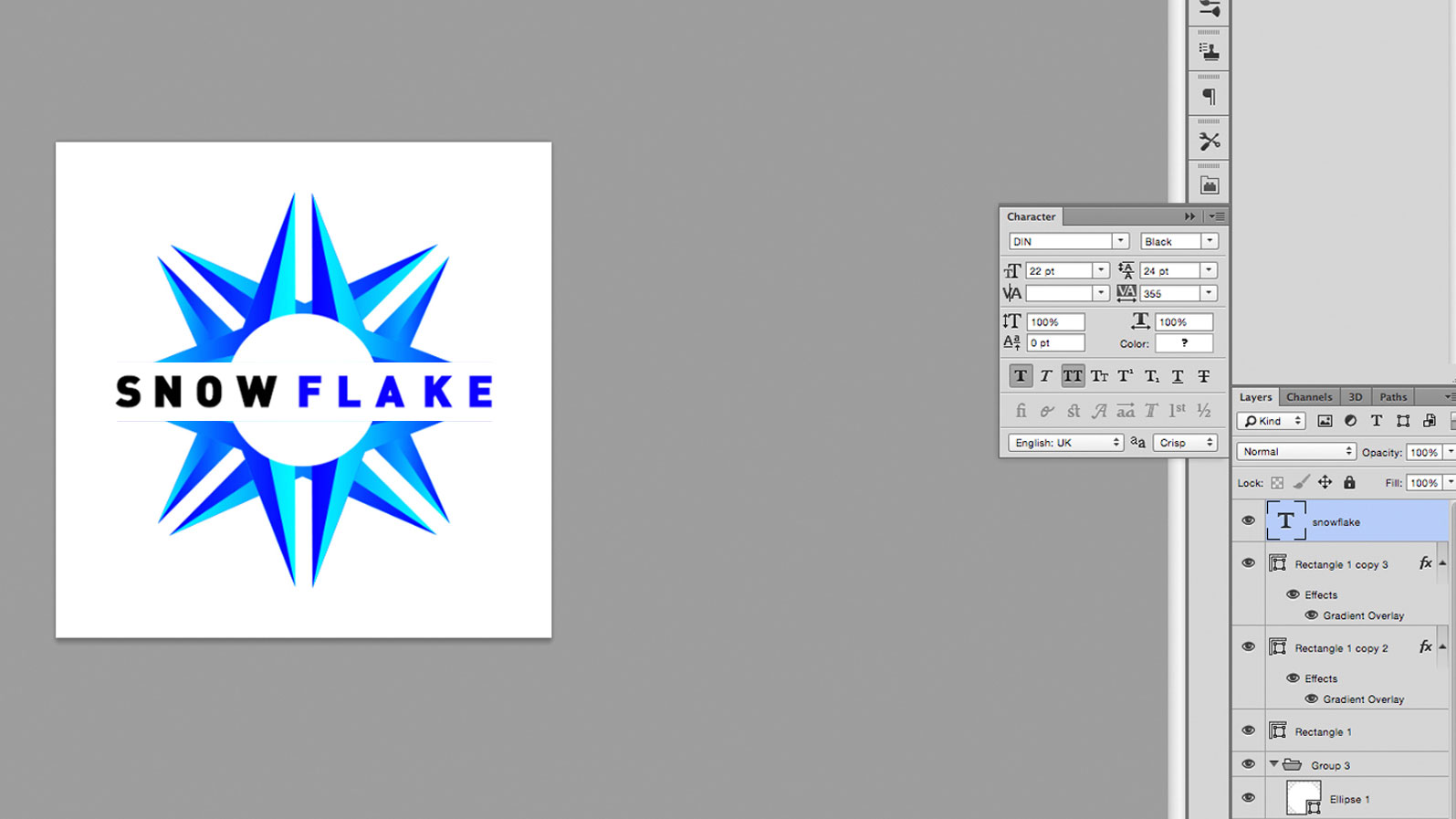
Vælg et skrifttype, der passer til dit mærke. Der er masser af gratis skrifttyper derude, men det er afgørende at vælge en, som du har tilladelse til at bruge - se vores Gratis skrifttyper. Roundup for nogle ideer for at komme i gang. Da dette logo kan forekomme på tværs af mange af dine aktiver, ville det være dårlige nyheder at bruge et ulovligt downloadet skrifttype. Spil rundt med størrelse og farve, indtil du kan lide, hvad du ser.
12. Juster din kerning

Kern Teksten. Dette betyder at justere den vandrette afstand mellem individuelle bogstaver, maksimere ordets læsbarhed. Du kan gøre dette under fanen Type, markeret med V | A, eller ved at klikke på bogstaverne og trykke på Alt. + venstre OR. Alt. + Højre. For mere på kerning, se vores indlæg på Sådan Kern Type .
13. Tilføj slutoplysninger og eksport

Gør eventuelle endelige justeringer, du har brug for for at give det, der er specielt noget. For hovedbilledet øverst på denne side tilføjede jeg to mindre stænger over og under teksten, farvet med samme gradient. Jeg tilføjede også en baggrund, skygge og refleksion ved hjælp af lignende teknikker til de andre trin, såvel som at bruge lagmasker til at tilføje Fade.
Når du er glad, skal du gemme billedet ud i hvilket format du har brug for. Jeg brugte RGB JPG her til webformat, men også gemt det som en PSD, så jeg kunne gå tilbage og foretage ændringer.
Læs mere:
- Kan du gætte mærket fra sit originale logo?
- De 9 bedste alternativer til Photoshop
- 62 Photoshop genveje for at fremskynde din workflow
hvordan - Mest populære artikler
Sådan tegner du en kat
hvordan Sep 16, 2025Vil du vide, hvordan man tegner en kat? Du er kommet til det rigtige sted. Tegning dyr kan være vanskelig, men det er også give..
Opret et livagtigt digitalt menneske
hvordan Sep 16, 2025Du måske kendt Hvordan man tegner folk , men skaber et digitalt portræt, der ikke kan skelnes fra et fotografi -..
Sådan bringer du en 2D-tegn til liv i VR
hvordan Sep 16, 2025Hvis du følger trends, er det svært at savne, at VR går gennem en anden genoplivning. Det er sket før, men denne gang er det ..
Mal et udtryksfuldt stilleben i akryl
hvordan Sep 16, 2025Stilleben er ikke alles kop te - det tager et bestemt sæt af Maleri teknikker. - Men for mig har det altid været en favorit. Jeg kan godt lide at have fuldstændig kontrol ov..
Master knivværktøjet
hvordan Sep 16, 2025Nogle gange kommer tilbage til det grundlæggende er afgørende for at bo på toppen af dit spil, da du fornyer dine færdi..
13 Tips til fremstilling af en VR Gaming World
hvordan Sep 16, 2025Bundet er et kritisk anerkendt tredjepersons strategispil, designet til VR. Det lancerede på PlayStation VR i oktober sidste år..
Sådan formidles lyd i et maleri
hvordan Sep 16, 2025Selvom det ikke er muligt at vise lyd i et konventionelt, stillbillede (multimedie interaktivitet til side), er det muligt at ant..
Sådan designer brugervenlige mobilgrænseflader
hvordan Sep 16, 2025Nogle mobile designs lider af et problem: de kan se godt ud på overfladen, men begynde at bruge dem, og du vil snart finde ud af..
Kategorier
- AI & MACHINE LEARNING
- AirPods
- Amazon
- Amazon Alexa & Amazon Echo
- Amazon Alexa & Amazon Echo
- Amazon Fire TV
- Amazon Prime Video
- Android
- Android Telefoner & Tablets
- Android Phones & Tablets
- Android TV
- Apple
- Apple App Store
- Apple HomeKit & Apple HomePod
- Apple Music
- Apple TV
- Apple Watch
- Applikationer Og Web Apps
- Apps & Web Apps
- Audio
- Chromebook & Chrome OS
- Chromebook & Chrome OS
- Chromecast
- Cloud & Internet
- Cloud & Internet
- Cloud Og Internet
- Computer Hardware
- Computer History
- Cord Skæring & Streaming
- Cord Cutting & Streaming
- Discord
- Disney +
- DIY
- Electric Vehicles
- EReaders
- Væsentlige
- Explainers
- Spil
- Generelt
- Gmail
- Google Assistant & Google Nest
- Google Assistant & Google Nest
- Google Chrome
- Google Docs
- Google Drev
- Google Maps
- Google Play Store
- Google Sheets
- Google Slides
- Google TV
- Hardware
- HBO Max
- Hvordan
- Hulu
- Internet Slang & Forkortelser
- IPhone Og IPad
- Fænge
- Linux
- Mac
- Vedligeholdelse Og Optimering
- Microsoft Edge
- Microsoft Excel
- Microsoft Office
- Microsoft Outlook
- Microsoft PowerPoint
- Microsoft Teams
- Microsoft Word
- Mozilla Firefox
- Netflix
- Nintendo Switch
- Paramount +
- PC Gaming
- Peacock
- Fotografi
- Photoshop
- PlayStation
- Privatliv Og Sikkerhed
- Privacy & Security
- Privatliv Og Sikkerhed
- Product Roundups
- Programming
- Raspberry Pi
- Save Your
- Roku
- Safari
- Samsung Telefoner & Tablets
- Samsung Phones & Tablets
- Slack
- Smart Home
- Snapchat
- Social Media
- Space
- Spotify
- Tinder
- Fejlfinding
- TV
- Videospil
- Virtual Reality
- VPN
- Web Browsere
- WiFi & Routere
- WiFi & Routers
- Vinduer
- Windows 10
- Windows 11
- Windows 7
- Xbox
- YouTube & YouTube TV
- YouTube & YouTube TV
- Zoom
- Explainers







